“บุคคลนี้ไม่พร้อมใช้งานบน Messenger” หมายความว่าอย่างไร

เรียนรู้เกี่ยวกับสถานการณ์ที่คุณอาจได้รับข้อความ “บุคคลนี้ไม่พร้อมใช้งานบน Messenger” และวิธีการแก้ไขกับคำแนะนำที่มีประโยชน์สำหรับผู้ใช้งาน Messenger
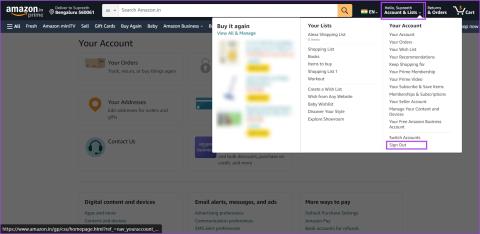
แม้ว่า Amazon จะเป็นหนึ่งในบริษัทที่ประสบความสำเร็จมากที่สุด แต่แอปพลิเคชันของผู้ใช้มักต้องใช้เวลาในการนำทาง เมื่อเร็ว ๆ นี้เราใช้เวลาค้นหาปุ่มออกจากระบบในแอป Amazon หากคุณเกี่ยวข้อง เราจะแสดงวิธีออกจากระบบแอปหรือเว็บไซต์ Amazon
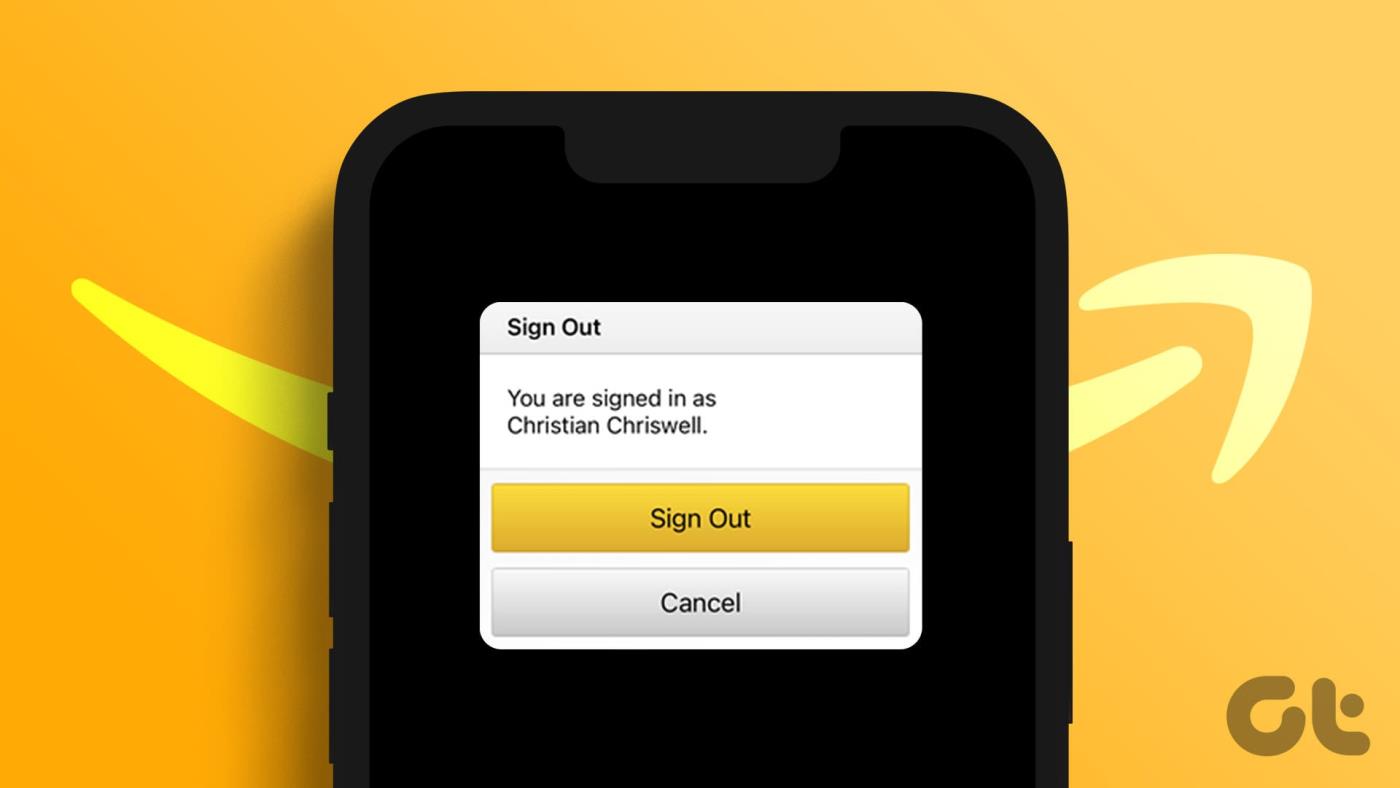
นอกเหนือจากการลงชื่อออกจาก Amazon จากอุปกรณ์ที่คุณใช้อยู่ในปัจจุบัน คุณยังสามารถออกจากระบบ Amazon จากอุปกรณ์อื่น ๆ ของคุณจากระยะไกลได้อีกด้วย เราจะแสดงให้คุณเห็นว่าต้องทำอย่างไรเช่นกัน ก่อนดำเนินการต่อ ให้เราเข้าใจว่าจะเกิดอะไรขึ้นเมื่อคุณออกจากระบบบัญชี Amazon ของคุณ
อ่านเพิ่มเติม : วิธีเปลี่ยนหรือรีเซ็ตรหัสผ่าน Amazon
เมื่อคุณออกจากระบบแอป Amazon บนสมาร์ทโฟนหรือเว็บเบราว์เซอร์ แอปจะไม่เชื่อมโยงกับบัญชีของคุณอีกต่อไป ซึ่งหมายความว่า จะไม่สามารถเข้าถึงที่อยู่ที่บันทึกไว้ ประวัติการซื้อ วิธีการชำระเงิน และรายการความปรารถนา ของคุณ คุณจะไม่ได้รับการแจ้งเตือนใด ๆ เกี่ยวกับคำสั่งซื้อของคุณจากแอป Amazon บนอุปกรณ์ของคุณ
นอกจากนี้ การลงชื่อออกจากแอป Amazon ยังลบคุกกี้และข้อมูลชั่วคราว ทั้งหมด ที่เกี่ยวข้องกับเซสชันปัจจุบัน อีกด้วย นอกจากนี้ การออกจากระบบแอปช็อปปิ้งของ Amazon จะทำให้คุณออกจากระบบแอป Amazon Prime Video, Kindle และ Amazon Music ดังนั้นให้ดำเนินการด้วยความระมัดระวัง
คุณสามารถออกจากระบบบัญชี Amazon ของคุณได้บนพีซีและแอปมือถือ เรามาแสดงกระบวนการทีละขั้นตอนสำหรับทั้งคู่กันดีกว่า
ขั้นตอนที่ 1:เปิดเว็บไซต์ Amazon บนเว็บเบราว์เซอร์ของคุณ
ขั้นตอนที่ 2:คลิกที่ปุ่ม 'บัญชีและรายการ' ที่มุมขวาบนของแถบเครื่องมือ
ขั้นตอนที่ 3:คลิกที่ออกจากระบบ
นี่จะนำคุณออกจากระบบบัญชี Amazon
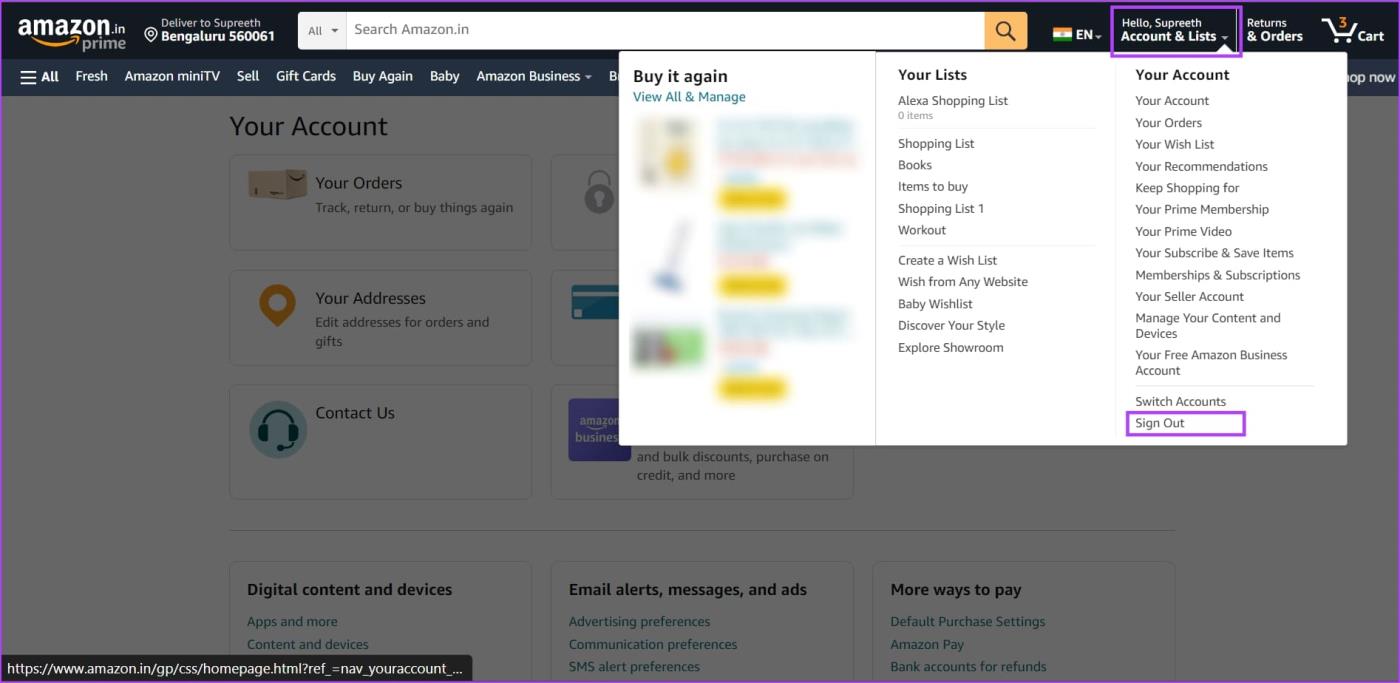
แม้ว่าการออกจากระบบบัญชี Amazon ของคุณบนเว็บเบราว์เซอร์จะค่อนข้างง่าย แต่ก็เป็นเรื่องยากที่จะทำเช่นเดียวกันบนแอปบนมือถือ โดยสังหรณ์ใจ เราค้นหาตัวเลือกออกจากระบบในส่วนบัญชีของแอป
อย่างไรก็ตาม ภายหลังเราพบปุ่มออกจากระบบซ่อนอยู่ใต้ตัวเลือกการตั้งค่า ซึ่งซ่อนอยู่ในหน้าเมนู ต่อไปนี้คือวิธีที่คุณสามารถค้นหาได้
ขั้นตอนที่ 1:เปิดแอป Amazon บนสมาร์ทโฟนของคุณ
ขั้นตอนที่ 2:แตะที่ไอคอนเส้นแนวนอนสามเส้นในแถบเครื่องมือด้านล่าง เลื่อนลงและเลือกการตั้งค่า
ขั้นตอนที่ 3:แตะที่ออกจากระบบ
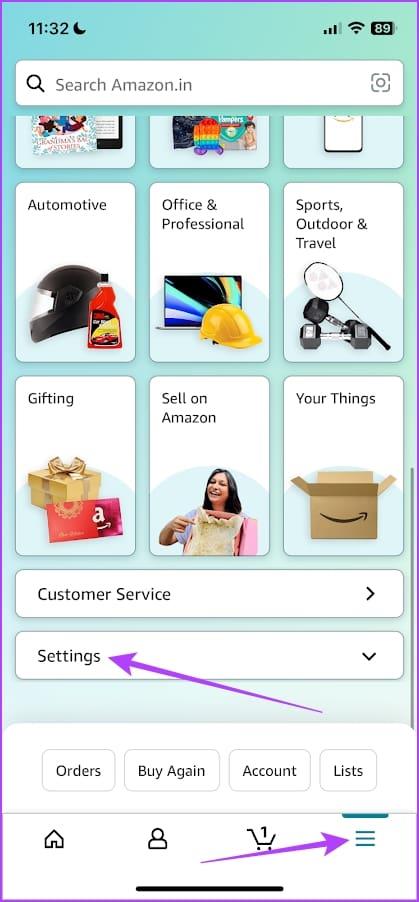
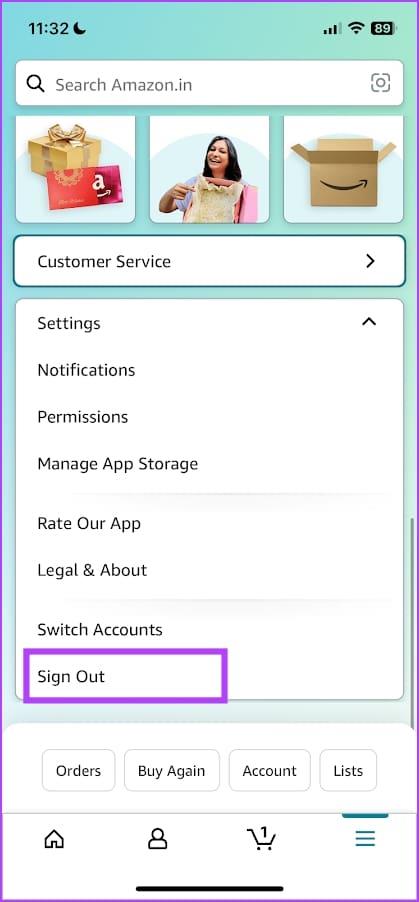
ขั้นตอนที่ 4:แตะที่ลงชื่อออกอีกครั้งเพื่อยืนยัน
นี่จะนำคุณออกจากระบบบัญชี Amazon บนสมาร์ทโฟนของคุณ
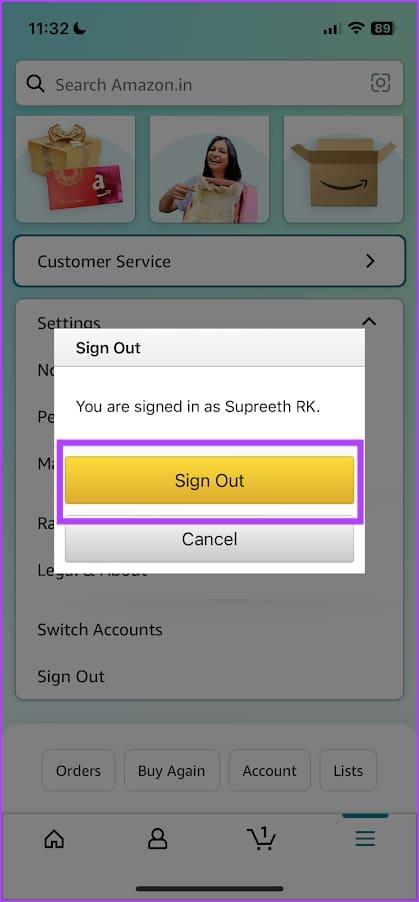
หากคุณลงชื่อเข้าใช้แอป Amazon Shopping บนอุปกรณ์หลายเครื่อง คุณสามารถออกจากระบบแอป Amazon จากอุปกรณ์เหล่านี้ทั้งหมดได้จากระยะไกลโดยการลงทะเบียนแอป Amazon มีวิธีดังนี้:
ขั้นตอนที่ 1:เปิดเว็บไซต์ Amazon และลงชื่อเข้าใช้ด้วยบัญชีของคุณ
ขั้นตอนที่ 2:คลิกที่ปุ่ม 'บัญชีและรายการ' ที่มุมขวาบน
ขั้นตอนที่ 3:เลือก 'จัดการเนื้อหาและอุปกรณ์ของคุณ'
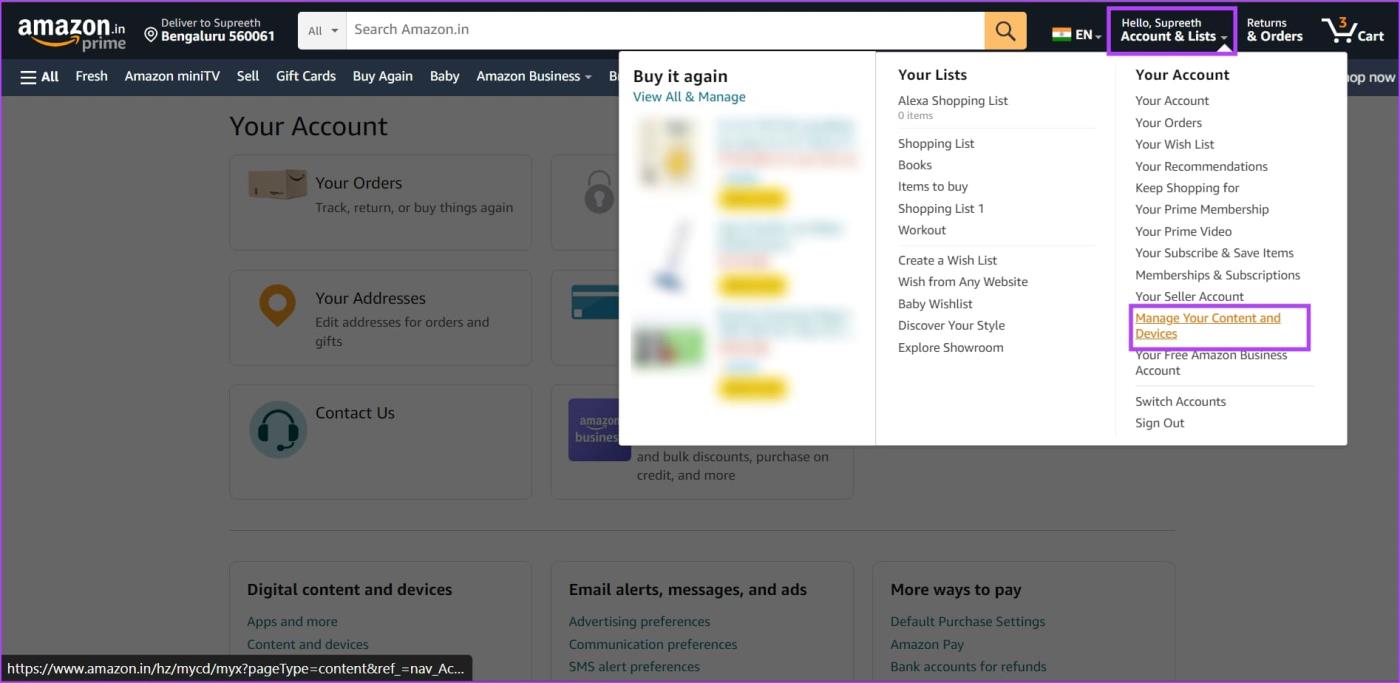
ขั้นตอนที่ 4:เลือกแท็บอุปกรณ์
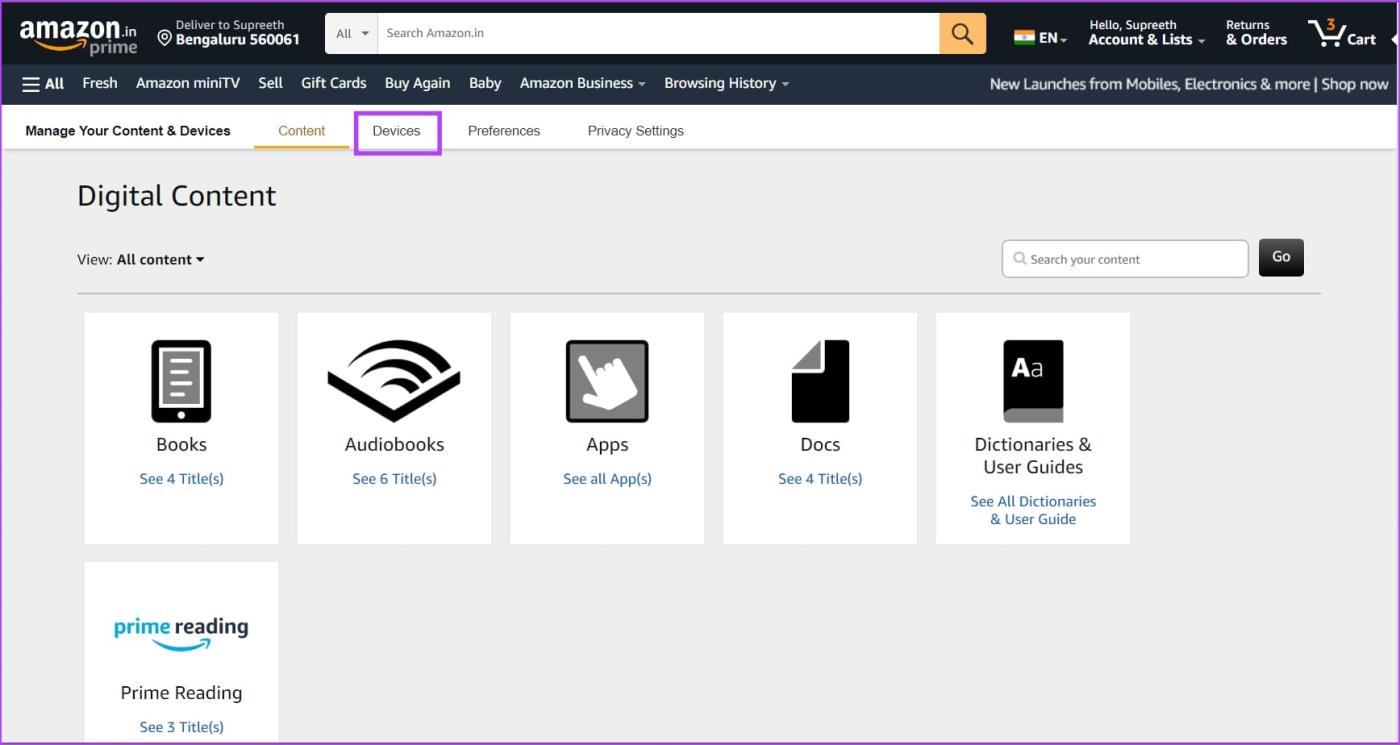
ขั้นตอนที่ 5:เลือก Amazon เพื่อดูอุปกรณ์ทั้งหมดโดยใช้บัญชีของคุณในแอปช็อปปิ้งของ Amazon
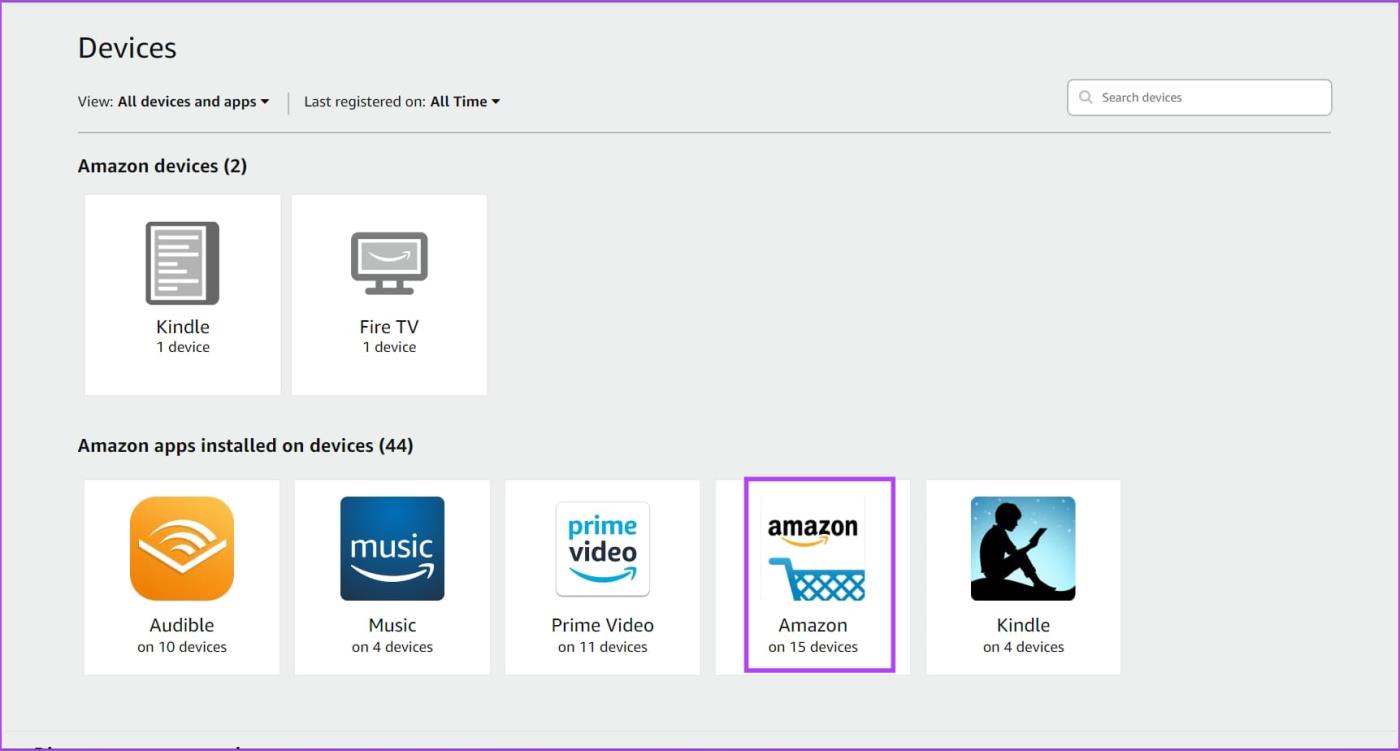
ขั้นตอนที่ 6:ค้นหาอุปกรณ์ที่คุณต้องการออกจากระบบของ Amazon แล้วคลิกยกเลิกการลงทะเบียน
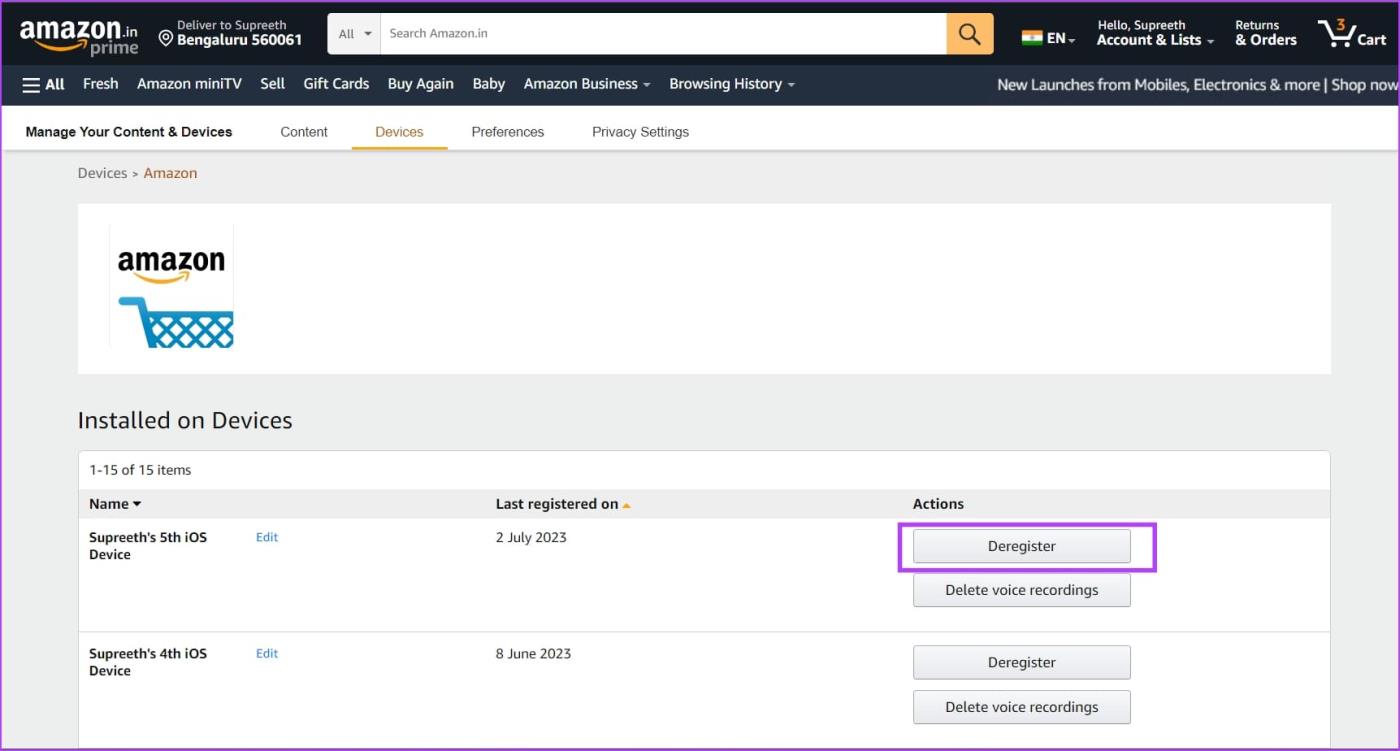
ขั้นตอนที่ 7:คลิกที่ ยกเลิกการลงทะเบียน เพื่อยืนยัน
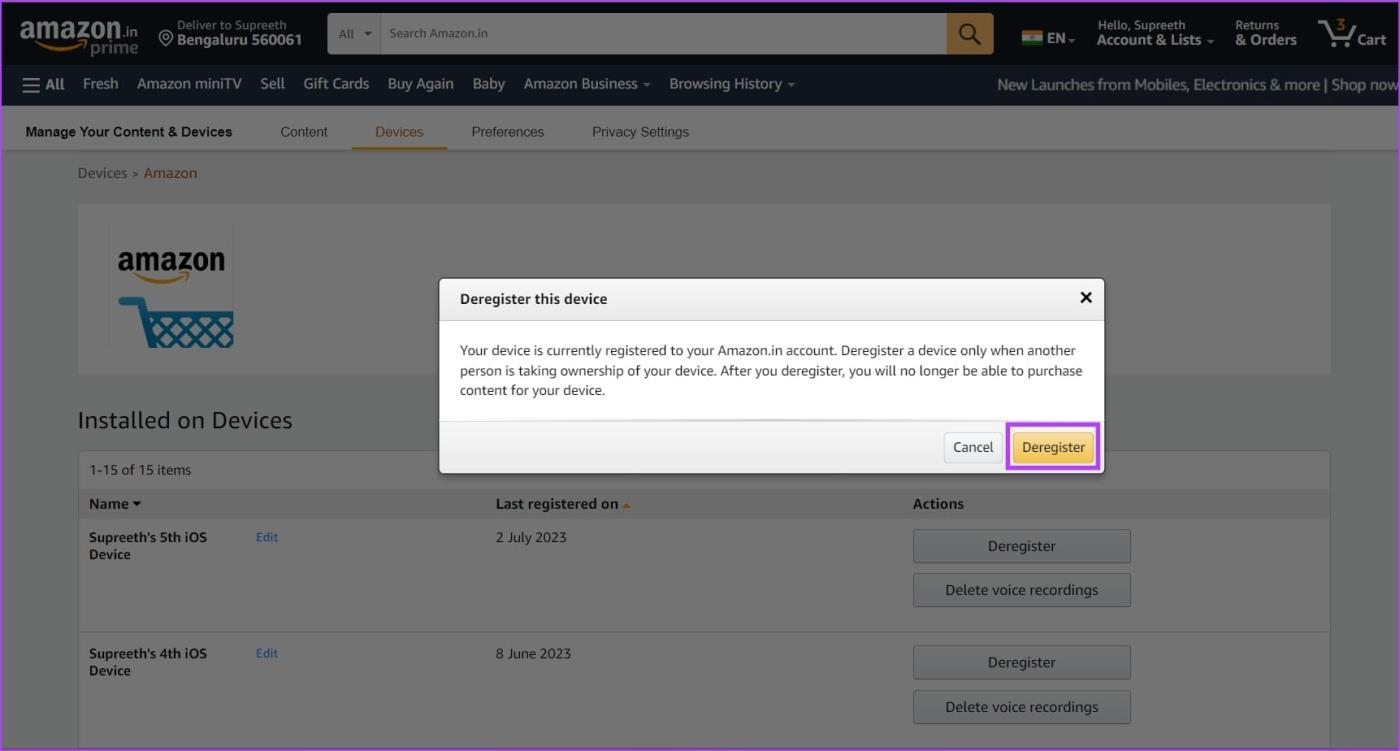
ขั้นตอนที่ 1:เปิดแอป Amazon บนอุปกรณ์มือถือของคุณ
ขั้นตอนที่ 2:แตะที่เมนูบัญชีจากแถบเครื่องมือด้านล่าง
ขั้นตอนที่ 3:เลือก 'เนื้อหาและอุปกรณ์'
ขั้นตอนที่ 4:แตะที่อุปกรณ์
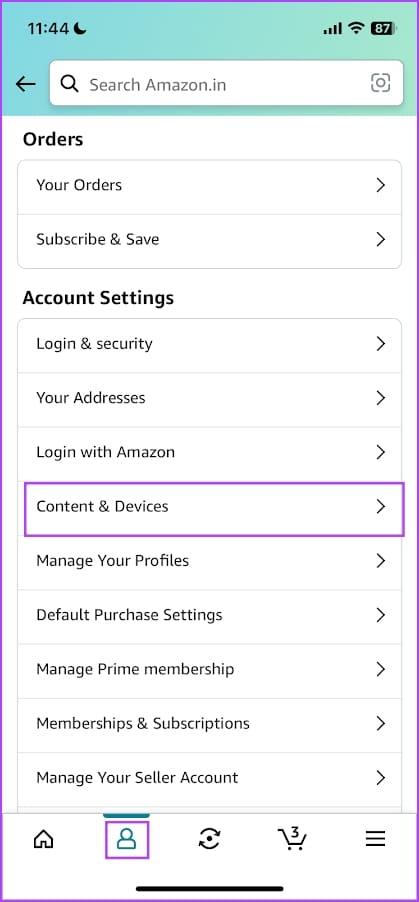
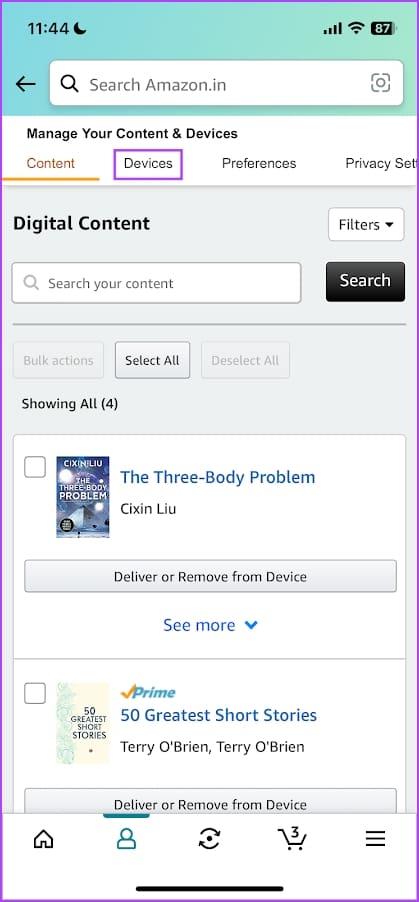
ขั้นตอนที่ 5:เลือกแอป Amazon เพื่อดูอุปกรณ์ทั้งหมดโดยใช้บัญชี Amazon ของคุณ
ขั้นตอนที่ 6:ค้นหาอุปกรณ์ที่คุณต้องการลบและแตะที่ยกเลิกการลงทะเบียน
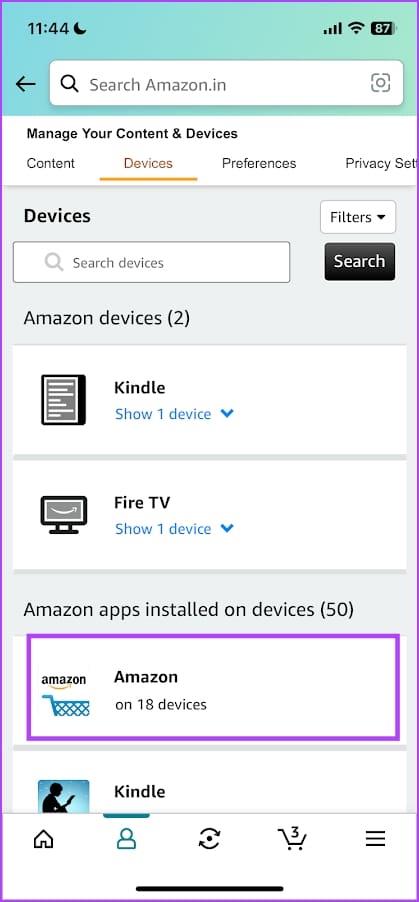
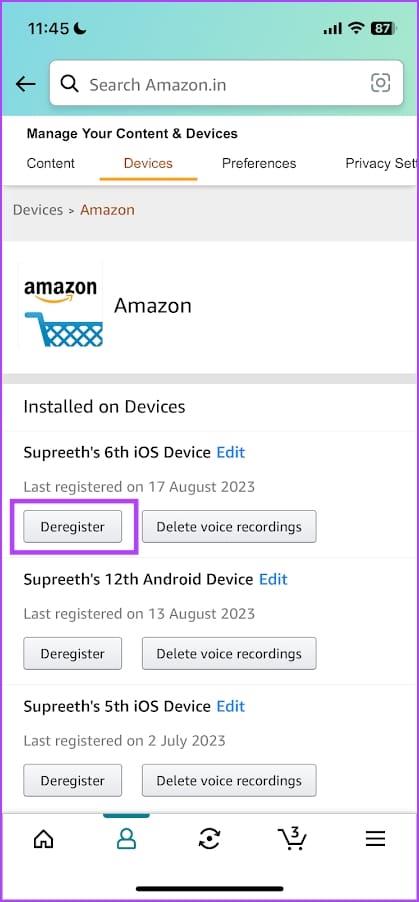
ขั้นตอนที่ 7:แตะที่ยกเลิกการลงทะเบียนเพื่อยืนยัน
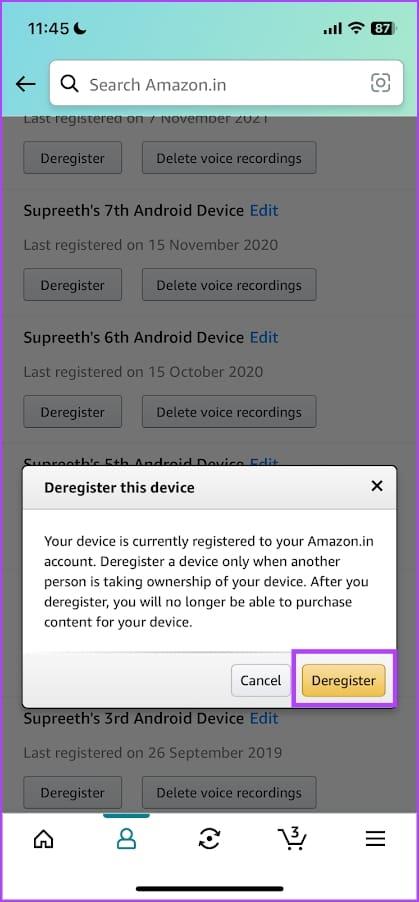
นั่นคือทุกสิ่งที่คุณจำเป็นต้องรู้เพื่อออกจากระบบบัญชี Amazon ของคุณ หากคุณมีคำถามเพิ่มเติม โปรดดูส่วนคำถามที่พบบ่อยด้านล่าง
1. ฉันสามารถเพิ่มหลายบัญชีในแอป Amazon ได้หรือไม่
ใช่. คลิกที่บัญชีและรายการ > สลับบัญชีบนเว็บแอป หากคุณใช้แอปบนอุปกรณ์เคลื่อนที่ ให้แตะตัวเลือกเมนู > การตั้งค่า > สลับบัญชี
2. ฉันจะลบบัญชี Amazon ของฉันได้อย่างไร
คุณสามารถไปที่ส่วนบัญชีของแอป Amazon เพื่อค้นหาตัวเลือกลบบัญชี
3. ฉันสามารถปิดการใช้งานบัญชี Amazon ของฉันชั่วคราวได้หรือไม่?
ไม่ คุณไม่สามารถปิดการใช้งานบัญชี Amazon ของคุณชั่วคราวได้
4. ฉันสามารถลงชื่อเข้าใช้อุปกรณ์ด้วยบัญชีเดียวกันในแอปช็อปปิ้งของ Amazon ได้กี่เครื่อง
คุณสามารถลงชื่อเข้าใช้ด้วยบัญชีเดียวกันในแอปช็อปปิ้งของ Amazon ได้ไม่จำกัดจำนวนอุปกรณ์
เราหวังว่าบทความนี้จะช่วยให้คุณออกจากระบบบัญชี Amazon ของคุณบนอุปกรณ์ทั้งหมดได้อย่างง่ายดาย อย่างไรก็ตาม หากคุณใช้หลายบัญชีใน Amazon เราขอแนะนำให้คุณใช้คุณสมบัติสลับบัญชีแทนการออกจากระบบและเข้าสู่ระบบเพื่อใช้บัญชีอื่น
เรียนรู้เกี่ยวกับสถานการณ์ที่คุณอาจได้รับข้อความ “บุคคลนี้ไม่พร้อมใช้งานบน Messenger” และวิธีการแก้ไขกับคำแนะนำที่มีประโยชน์สำหรับผู้ใช้งาน Messenger
ต้องการเพิ่มหรือลบแอพออกจาก Secure Folder บนโทรศัพท์ Samsung Galaxy หรือไม่ นี่คือวิธีการทำและสิ่งที่เกิดขึ้นจากการทำเช่นนั้น
ไม่รู้วิธีปิดเสียงตัวเองในแอพ Zoom? ค้นหาคำตอบในโพสต์นี้ซึ่งเราจะบอกวิธีปิดเสียงและเปิดเสียงในแอป Zoom บน Android และ iPhone
รู้วิธีกู้คืนบัญชี Facebook ที่ถูกลบแม้หลังจาก 30 วัน อีกทั้งยังให้คำแนะนำในการเปิดใช้งานบัญชี Facebook ของคุณอีกครั้งหากคุณปิดใช้งาน
เรียนรู้วิธีแชร์เพลย์ลิสต์ Spotify ของคุณกับเพื่อน ๆ ผ่านหลายแพลตฟอร์ม อ่านบทความเพื่อหาเคล็ดลับที่มีประโยชน์
AR Zone เป็นแอพเนทีฟที่ช่วยให้ผู้ใช้ Samsung สนุกกับความจริงเสริม ประกอบด้วยฟีเจอร์มากมาย เช่น AR Emoji, AR Doodle และการวัดขนาด
คุณสามารถดูโปรไฟล์ Instagram ส่วนตัวได้โดยไม่ต้องมีการตรวจสอบโดยมนุษย์ เคล็ดลับและเครื่องมือที่เป็นประโยชน์สำหรับการเข้าถึงบัญชีส่วนตัวของ Instagram 2023
การ์ด TF คือการ์ดหน่วยความจำที่ใช้ในการจัดเก็บข้อมูล มีการเปรียบเทียบกับการ์ด SD ที่หลายคนสงสัยเกี่ยวกับความแตกต่างของทั้งสองประเภทนี้
สงสัยว่า Secure Folder บนโทรศัพท์ Samsung ของคุณอยู่ที่ไหน? ลองดูวิธีต่างๆ ในการเข้าถึง Secure Folder บนโทรศัพท์ Samsung Galaxy
การประชุมทางวิดีโอและการใช้ Zoom Breakout Rooms ถือเป็นวิธีการที่สร้างสรรค์สำหรับการประชุมและการทำงานร่วมกันที่มีประสิทธิภาพ.


![วิธีกู้คืนบัญชี Facebook ที่ถูกลบ [2021] วิธีกู้คืนบัญชี Facebook ที่ถูกลบ [2021]](https://cloudo3.com/resources4/images1/image-9184-1109092622398.png)





